Jak uruchomić dowolny dystrybucję Linuksa bezpośrednio z dysku twardego w Ubuntu za pomocą menu Grub
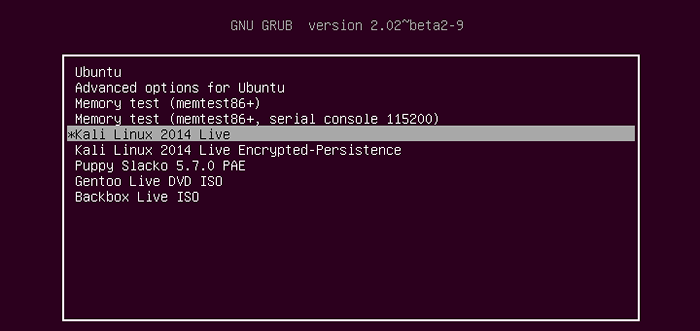
- 4825
- 506
- Klaudia Woś
Większość dystrybucji Linux zapewnia pliki ISO, które są zaprojektowane i zbudowane do uruchamiania Tryb na żywo bezpośrednio z multimediów rozruchowych, takich jak płyta CD /płyta DVD, Błysk/USB karty lub nawet bezpośrednio z Twardy dysk za pomocą Linux Grub menu bez potrzeby wypalenia go do płyta CD/płyta DVD Lub utwórz rozruchowy USB.
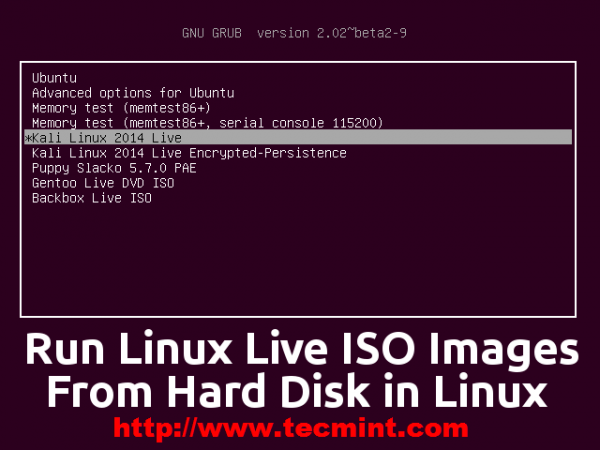 Uruchom Linuksa z dysku twardego
Uruchom Linuksa z dysku twardego Ten samouczek skoncentruje się na przedstawieniu sposobu, w jaki możesz uruchomić Linux ISO Rozkłady bezpośrednio z dysku twardego poprzez edytowanie Ubuntu 20.04 Grub2 (Działa na Ubuntu 18.04 lub wcześniejsze) menu, które jest domyślnym ładowarką rozruchową w większości nowoczesnych dystrybucji Linux, które zapewnia szybszy sposób korzystania z systemu operacyjnego Linux, a także ma duży wpływ na prywatność, ponieważ wszystkie ustawienia i sesje na żywo nie są domyślnie zachowane.
Rozkłady przedstawione w tym temacie są Centos, Fedora, Kali Linux I Gentoo Live DVD.
Wymagania
Ubuntu 20.04 (Lub dowolne inne rozkłady Linux z ładowarką Grub2) zainstalowane na dysku twardym systemowym.
- Ubuntu 20.04 Przewodnik instalacji komputerów stacjonarnych
Krok 1: Pobierz pliki ISO Linux Live ISO
1. Aby uruchomić i uruchom dowolną dystrybucję Linux bez instalowania ich na dysku twardym, pamiętaj, aby pobrać „Live CD/DVD”Wydanie każdego obrazu Linux ISO.
- Pobierz obraz Centos Live ISO
- Pobierz Izo Fedora Live ISO
- Pobierz obraz Kali Linux na żywo
- Pobierz obraz Gentoo Linux Live ISO
Krok 2: Dodaj obrazy ISO do menu Grub2
2. Po pobraniu swojego ulubionego Obrazy Linux ISO na żywo DVD, otwarty Ubuntu Nautilus z przywilejami korzeniowymi używającymi 'sudo nautilus„Polecenie z terminalu i utworzyć katalog o nazwie na żywo w systemie root ścieżka i przenieś plik ISO do tego folderu.
$ sudo nautilus
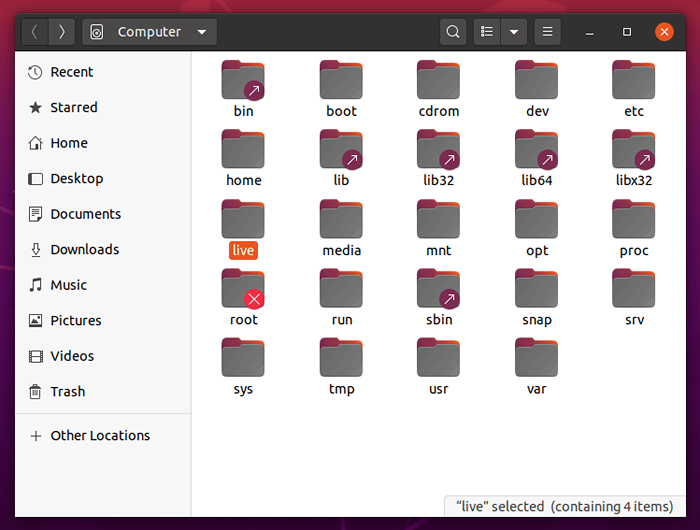 Utwórz katalog w lokalizacji root Ubuntu
Utwórz katalog w lokalizacji root Ubuntu 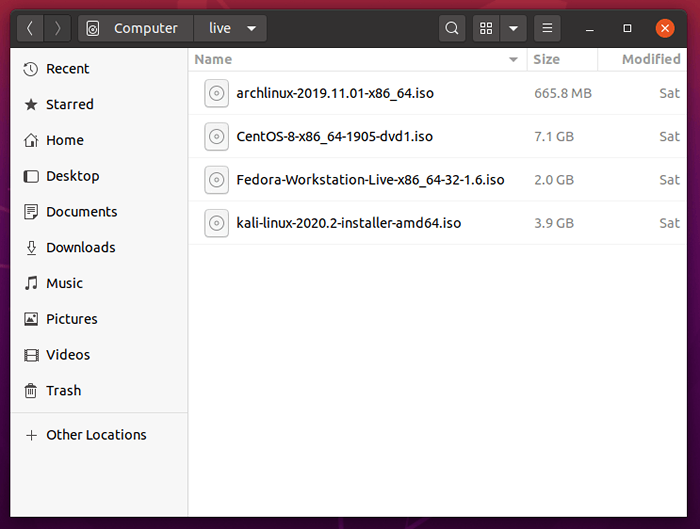 Skopiuj pliki ISO Linux do katalogu na żywo
Skopiuj pliki ISO Linux do katalogu na żywo 3. Kontynuowanie będzie musiało zapewnić Grub2 Z naszą partycją dysku Uuid - Uniwersalny identyfikator (partycja, w której znajdują się pliki ISO). Aby uzyskać partycję Uuid Uruchom następujące polecenie BLKID.
$ sudo blkid
Do automatycznie zamontowanej partycji lub dysków twardych w uruchomieniu rozruchu systemu po poleceniu CAT.
$ sudo cat /etc /fstab
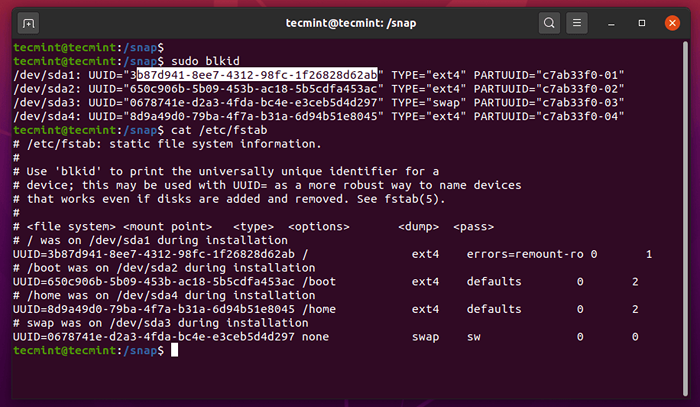 Zdobądź partycję uuid
Zdobądź partycję uuid 4. Inną metodą uzyskania partycji UUID jest otwarcie wizualizacji żarcie.CFG zawartość pliku znajdująca się w /boot/grub/ Ścieżka i poszukiwanie --FS-UUID ciąg (w przypadku, gdy nie masz oddzielonej partycji dla /uruchomić).
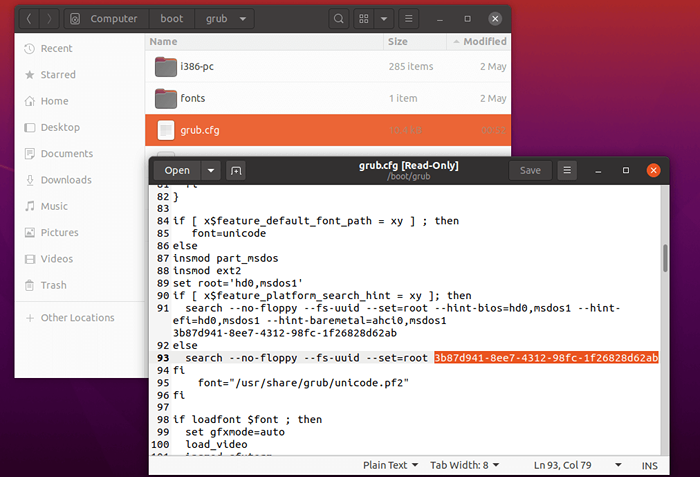 Znajdź partycję uuid
Znajdź partycję uuid 5. Po uzyskaniu partycji root Uuid Kod przejdź do /etc/grub.D/ katalog, otwarty 40_Custom plik do edycji i dodaj następujące wiersze u dołu tego pliku.
menenEntry 'Centos 8 na żywo'-Klasa OS-klasna GNU-Linux-Klasy GNU-KLASS OS-GROUP GROUP_MAIN SET ISOFILE = "/na żywo/centos-8-x86_64-1905-dvd1.ISO„Insmod Ext2 Insmod Loopback Insmod ISO9660 LOOPBACK LOOP (HD0, MSDOS1) $ ISOFILE WYSZUKIWANIE-NO-FLOPPY--FS-UUID--SET = root = root = root = root = root = root = root = root = root = root = root = root 3B87D941-8EE7-4312-98FC-1F26828D62AB Linux (pętla)/Izolinux/vmlinuz boot = na żywo fromiso =/dev/sda1/$ iSofile noconfig = sudo nazwa użytkownika = nazwa hosta root =Centos initrd (pętla)/Isolinux/initrd.img
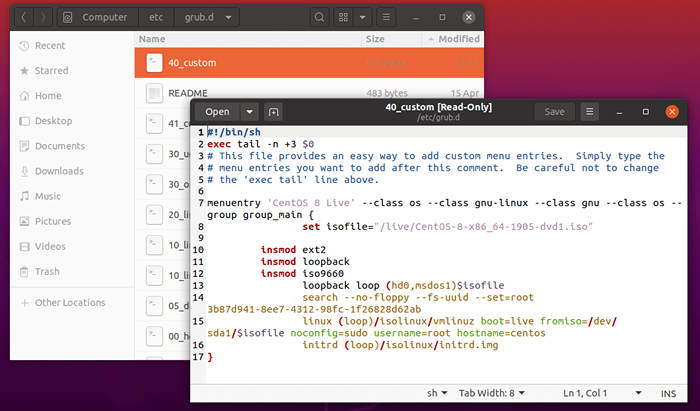 Dodaj parametry jądra rozruchowego Centos
Dodaj parametry jądra rozruchowego Centos Tutaj reprezentują następujące dyrektywy:
- Ustaw izofile = Zmienna Hold Hold ISO System Location.
- (HD0, MSDOS1) = Pierwsza partycja z pierwszego dysku twardego (w dyskach Linux są ponumerowane, zaczynając od 0) - tak samo jak /dev/sda1.
- -FS-UUID -SET = root 59036D99-A9BD-4CFB-80AB-93A8D3A92E77 = Pierwsza partycja z pierwszego kodu UUID dysku twardego.
- Linux i initrd = Niestandardowe parametry rozruchu jądra - są one różne w zależności od każdego rozkładu Linuksa.
6. Po zakończeniu edycji pliku aktualizuj-Grub, aby dodać nowe ISO (w tym przypadku Centos) do twojego menu Grub2. Aby to otworzyć /boot/grub/grub.CFG i wyszukaj na dole swojego wpisu ISO.
$ sudo aktualizacja Grub
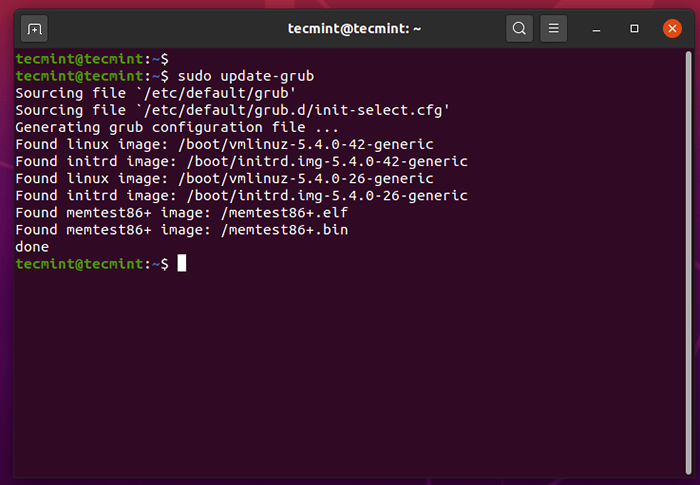 Zaktualizuj Grub, aby dodać obrazy ISO
Zaktualizuj Grub, aby dodać obrazy ISO 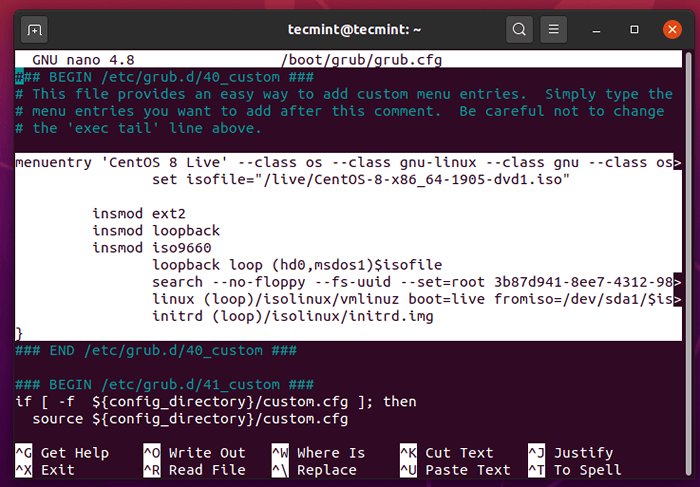 Sprawdź wpis Grub
Sprawdź wpis Grub 7. Biegać Centos żyje ISO, Uruchom ponownie komputer, wybierz Centos wpis z menu Grub, a następnie naciśnij Wchodzić klucz.
 Wybierz CentOS z menu rozruchowego
Wybierz CentOS z menu rozruchowego 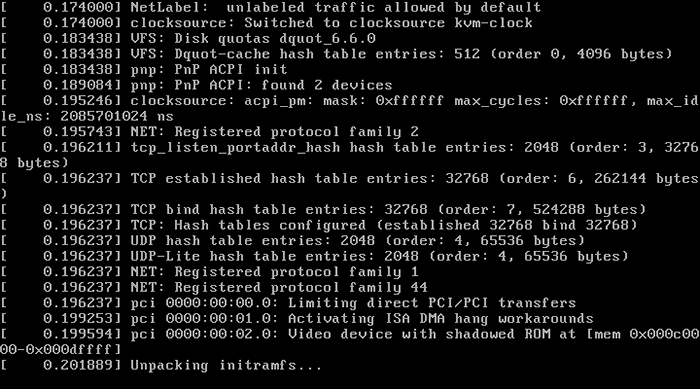 Centos 8 Booting
Centos 8 Booting W ten sam sposób możesz dodać drugi Linux Live ISO Obrazy dystrybucji do menu Grub2, jak pokazano. Ponownie otwórz i edytuj /etc/grub.D/40_COSTOM plik Grub i dodaj następujące wpisy.
Dla Fedora Live DVD
menenEntry 'Fedora Live'-Klasa OS-klasna GNU-Linux-Klasy GNU-KLASS OS-GROUP GROUP_MAIN SET ISOFILE = "/Live/Fedora-Workstation-Live-X86_64-32-1.6.ISO„Insmod Ext2 Insmod Loopback Insmod ISO9660 LOOPBACK LOOP (HD0, MSDOS1) $ ISOFILE WYSZUKIWANIE-NO-FLOPPY--FS-UUID--SET = root = root = root = root = root = root = root = root = root = root = root = root 3B87D941-8EE7-4312-98FC-1F26828D62AB Linux (pętla)/Izolinux/vmlinuz boot = na żywo fromiso =/dev/sda1/$ iSofile noconfig = sudo nazwa użytkownika = nazwa hosta root =Fedora initrd (pętla)/Isolinux/initrd.img
Dla Kali Linux Live DVD
menenEntry 'Kali Linux na żywo'-Klasa OS-klasna GNU-Linux-Klasy GNU-KLASS OS-GROUP GROUP_MAIN SET ISOFILE = "/Live/Kali-Linux-2020.2-Live-I386.ISO„Insmod Ext2 Insmod Loopback Insmod ISO9660 LOOPBACK LOOP (HD0, MSDOS1) $ ISOFILE WYSZUKIWANIE-NO-FLOPPY--FS-UUID--SET = root = root = root = root = root = root = root = root = root = root = root = root 3B87D941-8EE7-4312-98FC-1F26828D62AB Linux (pętla)/na żywo/vmlinuz boot = na żywo fromiso =/dev/sda1/$ iSofile noconfig = sudo nazwa użytkownika = nazwa hosta root =Kalilinux initrd (pętla)/na żywo/initrd.img
For Gentoo Live DVD
menenEntry 'Gentoo Linux na żywo'-Klasa OS-klasna GNU-Linux-Klasy GNU-KLASS OS-GROUP GROUP_MAIN SET ISOFILE = "/Live/Livedvd-AMD64-Multilib-20160704.ISO„Insmod Ext2 Insmod Loopback Insmod ISO9660 LOOPBACK LOOP (HD0, MSDOS1) $ ISOFILE WYSZUKIWANIE-NO-FLOPPY--FS-UUID--SET = root = root = root = root = root = root = root = root = root = root = root = root 3B87D941-8EE7-4312-98FC-1F26828D62AB Linux (pętla)/na żywo/vmlinuz boot = na żywo fromiso =/dev/sda1/$ iSofile noconfig = sudo nazwa użytkownika = nazwa hosta root =Gentoo initrd (pętla)/na żywo/initrd.img
8. Następnie ponownie zaktualizuj menu GRUB, ponownie uruchom komputer i wybierz preferowane dystrybucja Linux ISO z menu Grub.
$ sudo aktualizacja Grub
9. Jeśli nie masz wystarczającej ilości wolnego miejsca na swoim źródło partycja, aby hostować inne pliki Linux ISO. Po utworzeniu partycji i dodaj system plików /MNT ścieżka do udostępnienia.
$ sudo Mount /dev /sdb1 /mnt
10. Następnie przenieś wszystkie ISO na nowym dysku twardym i chwyć jego UUID za pomocą BLKID Komenda.
$ sudo blkid
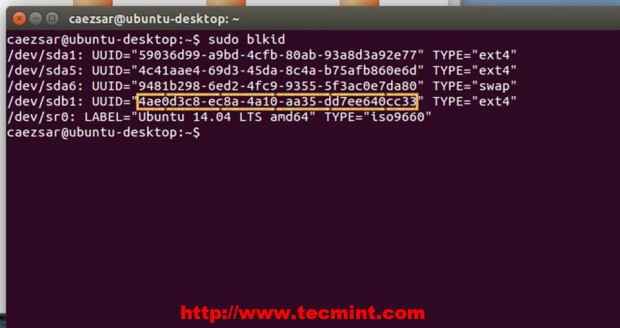 Przenieś obrazy ISO i zweryfikuj UUID
Przenieś obrazy ISO i zweryfikuj UUID  Sprawdź wszystkie obrazy ISO
Sprawdź wszystkie obrazy ISO 11. Ponownie otwórz i edytuj /etc/grub.D/40_COSTOM plik Grub i dodaj inne obrazy dystrybucji ISO Linux Live do Grub2 Menu przy użyciu tej samej procedury, ale zwróć uwagę na każde parametry uruchamiania jądra na żywo, które można sprawdzić, zamontowanie obrazu ISO za pomocą Mount -o Loop opcja lub skonsultuj strony Wiki.
- « 20 Centos Server Hartening Security Wskazówki - Część 1
- Jak automatycznie budować i skonfigurować niestandardowe obrazy Docker z DockerFile - Część 3 »

